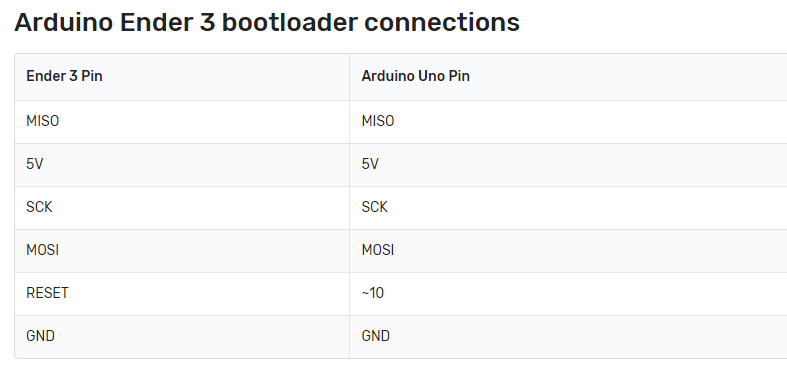การเปลี่ยนแปลงใดๆ ที่คุณทำถือเป็นความเสี่ยงของคุณเอง
สิ่งสำคัญที่แตกต่างจาก Ender 3 กับ Ender 3 V2 คือวิธีการอัปเดตเฟิร์มแวร์ บนเมนบอร์ด Ender 3 ไม่มี bootloader ซึ่งเป็นสาเหตุที่คุณต้องติดตั้ง bootloader ก่อน ในขณะที่ Ender 3 V2 มี bootloader บนเมนบอร์ดอยู่แล้ว ดังนั้นการอัปเดตเฟิร์มแวร์บน Ender 3 V2 นั้นง่ายกว่าการทำบน Ender 3 มาก
ฉันจะอัปเดตเฟิร์มแวร์ Ender 3 ได้อย่างไร มีสองขั้นตอนพื้นฐานในการทำเช่นนี้ ขั้นแรก คุณต้องติดตั้ง bootloader จากนั้นคุณต้องอัปเดตเฟิร์มแวร์ มาเริ่มกันเลยดีกว่า
การติดตั้ง bootloader บน Ender 3
ผู้ที่ไม่รู้ว่า bootloader คืออะไรโดยพื้นฐานแล้วเป็นโปรแกรมที่ให้คุณปรับแต่งระบบของคุณได้ คุณสามารถอัพเกรดระบบของคุณและปรับแต่งการตั้งค่าภายในบางอย่างที่ไม่สามารถทำได้ เนื่องจาก Ender 3 ไม่ได้มาพร้อมกับ bootloader คุณต้องติดตั้งด้วยตัวเอง
ในการติดตั้ง bootloader บน Ender 3 คุณจะต้องมี Ender3 kit

 ขั้นตอนในการเริ่มการติดตั้งมีอะไรบ้าง นี่คือขั้นตอนที่คุณต้องปฏิบัติตาม -
ขั้นตอนในการเริ่มการติดตั้งมีอะไรบ้าง นี่คือขั้นตอนที่คุณต้องปฏิบัติตาม -
ขั้นแรก คุณจะต้องตั้งค่าทุกสิ่งที่จำเป็นสำหรับกระบวนการ คอมพิวเตอร์ Arduino UNO / USB ISP และ เครื่องพิมพ์ของคุณควบคู่ไปกับทุกชิ้นส่วน
จากนั้น เริ่มกระบวนการโดยเปิดซอฟต์แวร์ Arduino IDE บนคอมพิวเตอร์ของคุณ

ไฟล์ใน Arduino เรียกว่า "สเก็ตช์" Arduino IDE จะเปิดเป็นภาพร่างเปล่า
ดาวน์โหลดและติดตั้ง Arduino IDE สำหรับ Mac, Windows หรือ Linux
เพิ่มไลบรารี U8glib

ในเมนูหลัก ให้ไปที่ File > Examples หรือ Example Sketches แล้วเลือก Arduino ISP
จากนั้นไปที่จัดการไลบรารีและติดตั้งไลบรารี U8glib
ติดตั้งบอร์ด Sanguino

ต่อไป เราต้องติดตั้งบอร์ด Sanguino
เปิดการตั้งค่า Arduino และวางสิ่งต่อไปนี้ภายใต้ URL ตัวจัดการบอร์ดเพิ่มเติม:
https://raw.githubusercontent.com/Lauszus/Sanguino/master/package_lauszus_sanguino_index.json
จากนั้นไปที่ Boards Manager และติดตั้ง Sanguino
อัปโหลดภาพสเก็ตช์ไปยัง Arduino Uno/ USB ISP . ของคุณ

เชื่อมต่อ Arduino Uno (หรือ USB ISP) กับคอมพิวเตอร์โดยใช้สาย USB
ภายใต้เครื่องมือ เลือก Arduino Uno เป็นบอร์ด
จากนั้นเลือก Arduino Uno หรือ COM เป็นพอร์ต ขึ้นอยู่กับคอมพิวเตอร์ของคุณ
สุดท้าย คลิกอัปโหลดเพื่ออัปโหลดร่าง Arduino ISP หลังจากอัปโหลดแล้ว ให้เชื่อมต่อ Uno กับคอมพิวเตอร์ของคุณ
เชื่อมต่อ Arduino กับ Ender 3 . ของคุณ

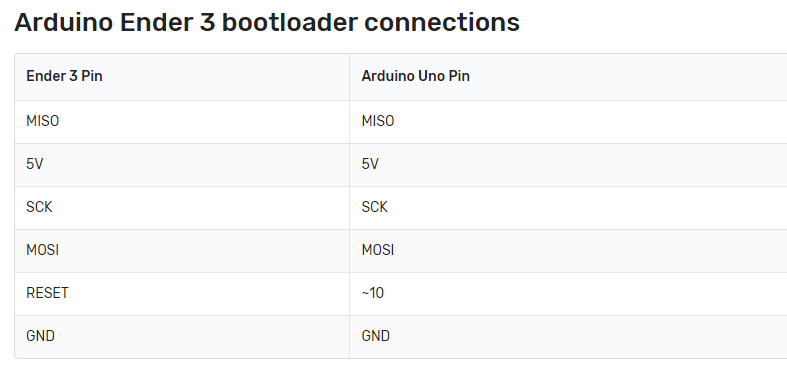
จับคู่หมุด
คุณอาจสังเกตเห็นว่าหมุดเหล่านี้ไม่มีป้ายกำกับบน Ender 3 หรือ Arduino Uno ไม่ต้องกังวล—คุณอาจสังเกตเห็นว่ามีส่วนหัว 2x3 ขนาดเล็กเหมือนกัน (2 แถว 3 พินในแต่ละแถว) ทั้ง Arduino และ Ender 3 โดยพื้นฐานแล้วเราต้องการ "จับคู่" ส่วนหัวทั้งสอง ยกเว้น RESET เข็มหมุด.
ใช้ไดอะแกรมการเดินสาย Ender 3 Arduino ที่แนบมาเพื่อเชื่อมต่อส่วนหัวทั้งสองอย่างถูกต้อง
 เบิร์น bootloader
เบิร์น bootloader

เลือกบอร์ด Sanguino จากเมนูเครื่องมือ จากนั้นเปลี่ยนโปรแกรมเมอร์จาก AVRISP mkII เป็น Arduino เป็น ISP สุดท้าย ให้คลิก เบิร์น bootloader
เมื่อกระบวนการเสร็จสิ้น คุณจะเห็นข้อความระบุว่า "Output bootloader burnedเรียบร้อยแล้ว"
ดาวน์โหลดและเตรียมเฟิร์มแวร์ Marlin ล่าสุด

ไปที่หน้าดาวน์โหลดอย่างระมัดระวังจับคู่เฟิร์มแวร์กับเครื่องพิมพ์ของคุณ
Ender 3 firmware download; Creality Ender3
จากนั้น ไปที่โฟลเดอร์ MARLIN และคัดลอกไฟล์ทั้งหมดลงในไดเร็กทอรี Marlin โดยแทนที่ไฟล์ทั้งหมดเมื่อได้รับแจ้ง

เชื่อมต่อสาย mini USB เข้ากับ USB ระหว่างคอมพิวเตอร์ของคุณกับพอร์ต USB ด้านหน้าของ Ender 3
กลับไปที่ Arduino IDE เลือก ไฟล์ > เปิด และค้นหาไฟล์ Marlin.ino จากไดเร็กทอรี Marlin ที่คุณคลายซิปก่อน
จากนั้นตรวจสอบให้แน่ใจว่าพอร์ตยังคงเลือกเป็น Sanguino หรือ Sanguino (บอร์ด 1284P) โปรแกรมเมอร์คือ Arduino เป็น ISP และเลือกพอร์ตอนุกรมที่เหมาะสม
สุดท้าย ให้คลิกปุ่มอัปโหลด ขั้นตอนการถ่ายโอนเฟิร์มแวร์ควรใช้เวลาประมาณหนึ่งนาที
Youtube installation video;อัพเดต bootloader โดยใช้ USB ISP. Easy - ง่าย
คู่มือการติดตั้งบอร์ดแบบเก่าและแบบใหม่ 1.1 & 4.2 เมนบอร์ด